Kako nastaviti odštevalnik časa in časovnik na iPhone ali iPad

Obstajata dva hitrejša in enostavnejša načina za nastavitev odštevanja/časovnika na napravi Apple.

iPhone in MacBook imata vgrajeno možnost preverjanja stanja baterije, iPad pa ne. Ta članek vam bo pokazal, kako preprosto, hitro in brezplačno preverite stanje baterije vašega iPada z uporabo specializirane programske opreme tretjih oseb, kot sta coconutBattery in iMazing.
1. možnost: v dnevniški datoteki poiščite najvišjo raven napolnjenosti in število ciklov polnjenja
Morda niste vedeli, a vaš iPad samodejno beleži odstotek največje napolnjenosti baterije in število ciklov polnjenja naprave. Te informacije lahko uporabite za razlago stanja baterije vašega iPada.
Za dostop do tega razdelka pojdite v Nastavitve > Zasebnost in varnost > Analitika in izboljšave > Podatki analitike in tapnite datoteko Najnovejši » Analytics « je blizu vrha zaslona (npr. »Analytics-2023-01-26-100006.ips. ca.sinhronizirano«).
Zdaj lahko kopirate vsebino dnevnika in jo nato prilepite v novo beležko ali katero koli drugo aplikacijo za urejanje besedila. Druga možnost je, da uporabite možnost » Skupna raba «, da vsebino dnevnika pošljete v drugo napravo (na primer vaš Mac), nato pa jo odprete z urejevalnikom besedil.
Nato poiščite informacije o » MaximumCapacityPercent « (to lahko storite z uporabo » Find in Note «, če uporabljate Apple Notes). Poleg te oznake boste našli prikazano število, ki je vaša trenutna največja zmogljivost baterije.
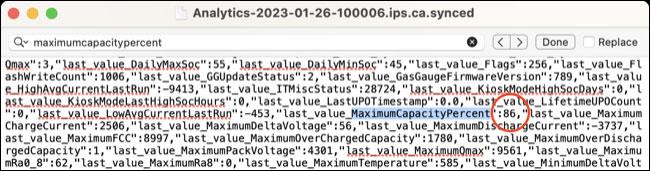
Poiščete lahko tudi » CycleCount « v vsebini dnevnika, da poiščete vnos s številko poleg njega, ki opisuje trenutno število ciklov baterije naprave. To je tudi pomemben dejavnik, ki vpliva na splošno stanje baterije.
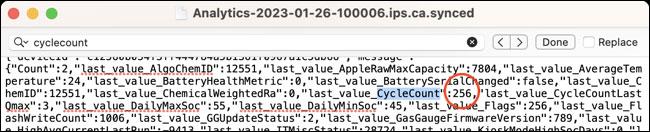
Apple navaja, da mora biti dober iPad po 1000 polnih ciklih polnjenja vzdrževan na približno 80 % celotne zmogljivosti.
2. možnost: uporabite aplikacijo drugega proizvajalca
Preverite stanje baterije iPada z aplikacijo coconutBattery.
Če želite hitro preveriti stanje baterije vašega iPada (in storiti enako za svoj Mac), vam bo CoconutBattery v veliko pomoč. Samo sledite tem preprostim korakom:
1. Prenesite, namestite in odprite aplikacijo CoconutBattery na vašem iPadu.
2. Povežite iPad z računalnikom Mac. Če nadgradite na CoconutBattery Plus, se lahko povežete prek Wi-Fi.
3. Prvi zavihek bo prikazal informacije o stanju baterije vašega Maca. Kliknite Naprava iOS , da preverite stanje baterije iPada.
4. CoconutBattery vam bo zagotovil dragocene podatke o bateriji iPada. Vendar pa obstajata dva glavna parametra, na katera morate biti pozorni, da najbolj natančno ocenite stanje baterije vaše naprave: načrtna zmogljivost in polna zmogljivost polnjenja .
Načrtovano zmogljivost lahko razumemo kot največjo napolnjenost baterije, ki jo lahko prenese, ko je popolnoma nova, merjeno v miliamperih (mAh). Polna zmogljivost polnjenja je trenutna največja napolnjenost, ki jo lahko doseže baterija.
Še naprej glejte vrstico stanja pod Design Capacity . Bližje kot je število 100 %, v boljšem stanju je baterija vašega iPada. Ko ta številka pade pod 80 %, razmislite o zamenjavi baterije z novo.
5. Druga uporabna informacija, na katero morate biti pozorni, je informacija o bateriji . Če kliknete to, boste izvedeli znamko baterije, datum izdelave in drugo.
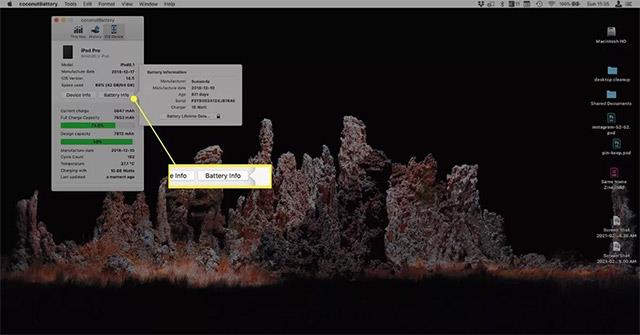
Preverite stanje baterije iPada z aplikacijo iMazing
iMazing deluje podobno kot CoconutBattery, vendar ponuja več uporabnih informacij. Uporaba je naslednja:
1. Prenesite, namestite in odprite aplikacijo iMazing .
2. Povežite iPad z računalnikom Mac ali PC, ki ga uporabljate.
3. Kliknite vaš iPad v levi stranski vrstici.
4. Kliknite ikono baterije za prikaz statistike baterije.
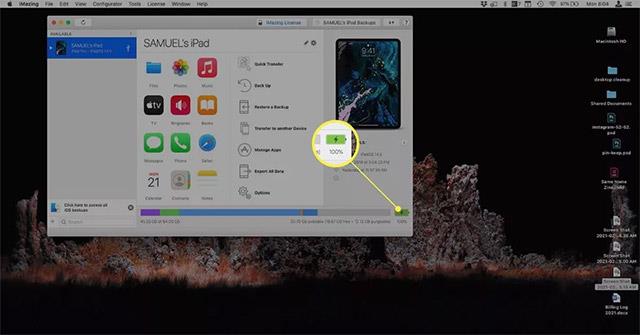
5. iMazing bo takoj prikazal jasne informacije o stanju baterije na vašem iPad-u in zagotovil odstotno korelacijo med trenutno zmogljivostjo baterije in prvotno zasnovo zmogljivosti baterije, ki jo je še vedno mogoče ohraniti (bližje kot je 100 %, tem bolje).
Prav tako lahko dobite več podrobnosti o prvotni konstrukcijski zmogljivosti, trenutni zmogljivosti, ciklih polnjenja, temperaturi, opozorilih in več.
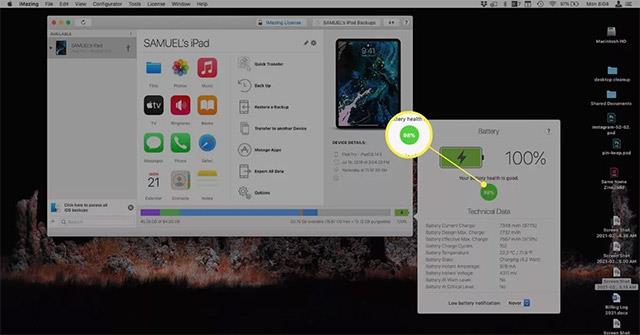
Obstajata dva hitrejša in enostavnejša načina za nastavitev odštevanja/časovnika na napravi Apple.
Če ima vaš iPhone ali iPad pokvarjen gumb za vklop, lahko še vedno zaklenete zaslon (ali ga celo znova zaženete) s funkcijo dostopnosti, imenovano AssistiveTouch. Evo kako.
Ste se že kdaj počutili jezne, ker vaš iPhone ali iPad včasih samodejno vklopi zaslon, ko prejmete obvestilo?
Zdaj boste našli odlično podporo za bližnjice na tipkovnici v najbolj pogosto uporabljenih aplikacijah na iPadu. Toda kako hitro ugotoviti, katere bližnjice so vam na voljo?
Popolnoma lahko uporabite Find My za oddaljeno preverjanje življenjske dobe baterije na iPhonu ali iPadu, ki ga ne nosite s seboj.
Izklop napajanja je na mobilnih napravah na splošno preprost postopek, ki ga lahko izvede vsak, pri čemer iPad ni izjema.
Dnevi, ko ste si pulili lase, ko ste poskušali obravnavati arhive zip v iPhonu ali iPadu, so mimo.
Vgrajena aplikacija Photos v sistemih iOS in iPadOS vključuje vgrajeno funkcijo, ki vam omogoča prilagodljivo obračanje fotografij iz različnih zornih kotov.
Morda niste vedeli, a krmilnik Sony PlayStation 5 DualSense podpira tudi enostavno združevanje z iPhone ali iPad.
Ta članek vam bo pokazal, kako to vrsto vmesnika nastavite kot privzeto za vse dohodne klice v napravah iPhone in iPad.
Če želite hitro in učinkovito delati digitalne zapiske ali ustvarjati čudovite umetnine s svojim iPadom, je Apple Pencil verjetno nepogrešljiv pripomoček.
Telefon ima vgrajeno orodje za preverjanje stanja baterije, iPad pa ne.
Ta članek vam bo pokazal, kako spremenite ime sistema na vseh generacijah iPada z operacijskim sistemom iOS 12 ali novejšim.
Od iPadOS 15 naprej lahko skrijete in preuredite svoje zaslone iPad.
Quantrimang vas bo vodil, kako shraniti e-pošto kot datoteke PDF na iPhone in iPad.
App Library ali Application Library je pripomoček, ki ga uporabniki iPhona že precej poznajo, vendar je bil na iPadu uveden šele prek iPadOS 15.
Quick Note, ki je bil predstavljen z iPadOS 15, uporabnikom iPada omogoča priročen način zapisovanja s katerega koli zaslona ali odprte aplikacije.
V spodnjem članku vam bo Quantrimang pokazal, kako kopirati in prilepiti ročno napisane opombe iz aplikacije Note na iPadu.
Začenši z iOS 15 in iPadOS 15, je Apple spremenil način delovanja funkcije utišanja obvestil v operacijskem sistemu.
Brskalnik Microsoft Edge za iPhone in iPad uporabnikom omogoča gledanje videoposnetkov med brskanjem po spletnih mestih hkrati z uporabo načina slike v sliki (PIP).
Preverjanje zvoka je majhna, a precej uporabna funkcija na telefonih iPhone.
Aplikacija Photos v iPhonu ima funkcijo spominov, ki ustvarja zbirke fotografij in videoposnetkov z glasbo kot film.
Apple Music je izjemno zrasel, odkar je bil prvič predstavljen leta 2015. Do danes je druga največja plačljiva platforma za pretakanje glasbe na svetu za Spotifyjem. Poleg glasbenih albumov je Apple Music dom tudi na tisoče glasbenih videoposnetkov, radijskih postaj 24/7 in številnih drugih storitev.
Če želite v svojih videoposnetkih glasbo v ozadju ali natančneje, posneti predvajano skladbo kot glasbo v ozadju videoposnetka, obstaja izjemno preprosta rešitev.
Čeprav ima iPhone vgrajeno aplikacijo Vreme, včasih ne nudi dovolj podrobnih podatkov. Če želite nekaj dodati, je v App Store na voljo veliko možnosti.
Poleg skupne rabe fotografij iz albumov lahko uporabniki dodajajo fotografije v skupne albume v napravi iPhone. Fotografije lahko samodejno dodate v albume v skupni rabi, ne da bi morali znova delati iz albuma.
Obstajata dva hitrejša in enostavnejša načina za nastavitev odštevanja/časovnika na napravi Apple.
App Store vsebuje na tisoče odličnih aplikacij, ki jih še niste preizkusili. Običajni iskalni izrazi morda ne bodo uporabni, če želite odkriti edinstvene aplikacije, in ni zabavno spuščati se v neskončno pomikanje z naključnimi ključnimi besedami.
Blur Video je aplikacija, ki zamegli prizore ali katero koli vsebino, ki jo želite v telefonu, da nam pomaga dobiti sliko, ki nam je všeč.
Ta članek vas bo vodil, kako namestiti Google Chrome kot privzeti brskalnik v sistemu iOS 14.


























